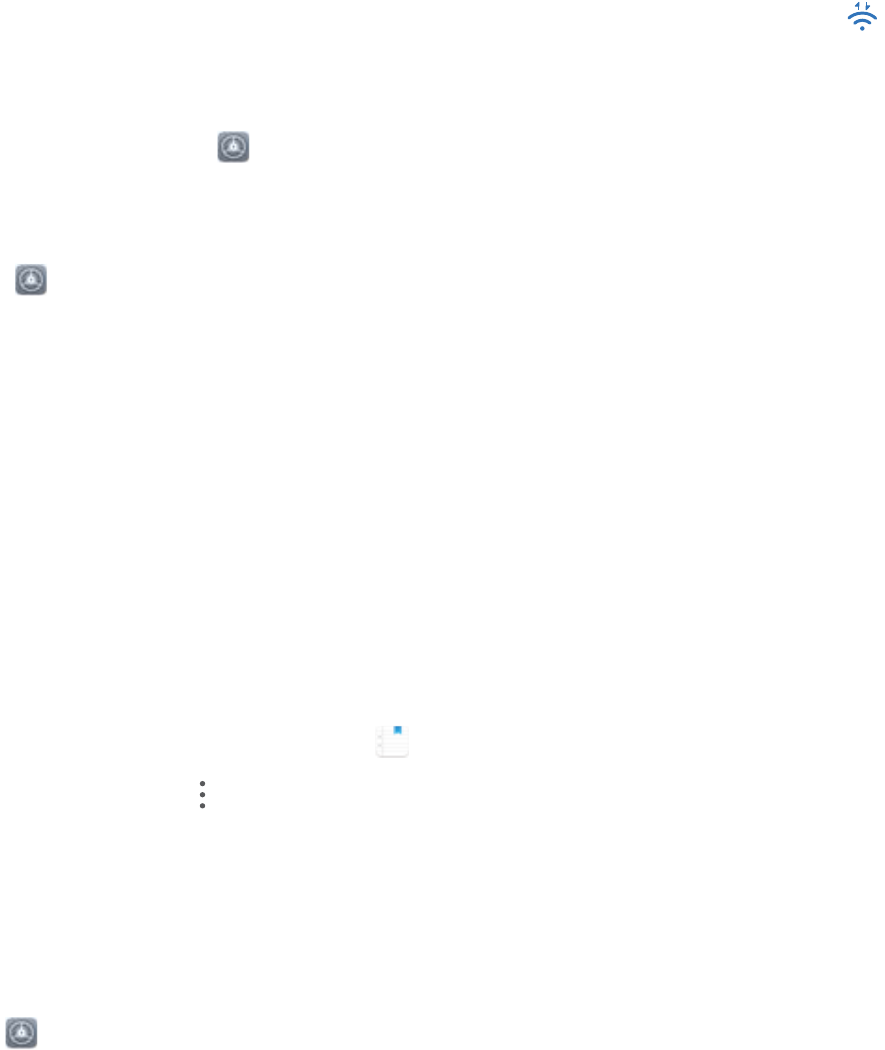-
Ik kan de knop instellingen niet vinden, waar zit die? Gesteld op 7-1-2021 om 17:22
Reageer op deze vraag Misbruik melden -
Ik slaag er maar niet in om mijn muziek die op mijn laptop in mediaplayer van windows10 staat, te laten afspelen op mijn huawei muziekapp?? Kan die MP3 muziek spelen??
Reageer op deze vraag Misbruik melden
mvg
diane Gesteld op 30-12-2020 om 16:45 -
Mijn Huawei P20 staat ineens op bediening voor slechtzienden. Hoe zet ik dit af?
Reageer op deze vraag Misbruik melden
Gesteld op 3-4-2020 om 17:52 -
mijn ringtoon werkt niet meer. Via "instellingen alles geprobeerd. Zonder resultaat Gesteld op 14-3-2020 om 16:07
Reageer op deze vraag Misbruik melden -
mijn huawei p20 staat op bediening voor slechtzienden, hoe moet ik dit afzetten
Reageer op deze vraag Misbruik melden
Gesteld op 10-1-2019 om 13:46-
Ik heb hetzelfde probleem, hoe is dit op te lossen?
Waardeer dit antwoord (2) Misbruik melden
Ben al een uur aan het zoekn! Geantwoord op 26-4-2019 om 16:57
-
-
Inmiddels gevonden:
Waardeer dit antwoord Misbruik melden
Dubbel klikken
De eerste keer is luisteren de 2e keer bevestigen!
Bij de instellingen (ook 2 x klikken) en dan toegankelijkheid en dan talkback uitzetten is het probleem weer opgelost!
Gevonden op andere site. Gelukkig , was heel irritant, vooral dat ellendige stemmetje van die Nederlandse Android of Google juffrouw!
Geantwoord op 26-4-2019 om 17:17